Excel'deki verilerle çalışırken, sayıları veya metni birleştirmek için hücreleri, sütunları ve satırları birleştirmek yaygındır.
Excel'de bilgileri birleştirmeniz için farklı nedenler olabilir. Bazen biçimlendirmeyi geliştirmek olabilir. Diğer zamanlarda, birden çok hücreden bilgi tek bir hücreye getirilir.
Sebep ne olursa olsun, Excel'deki bilgileri ihtiyacınız olan herhangi bir şekilde birleştirmek için aşağıdaki yöntemleri kullanabilirsiniz.
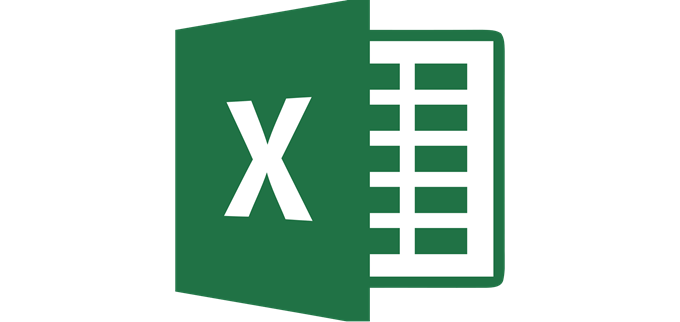
Excel'de Hücreler Nasıl Birleştirilir
Birden çok hücreyi birleştirmenin en yaygın nedenlerinden biri, Excel e-tablonuzda bir başlık satırı oluşturduğunuzdır.
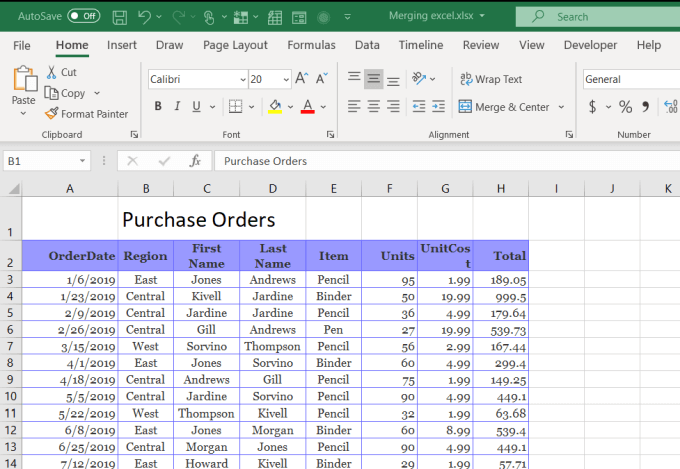
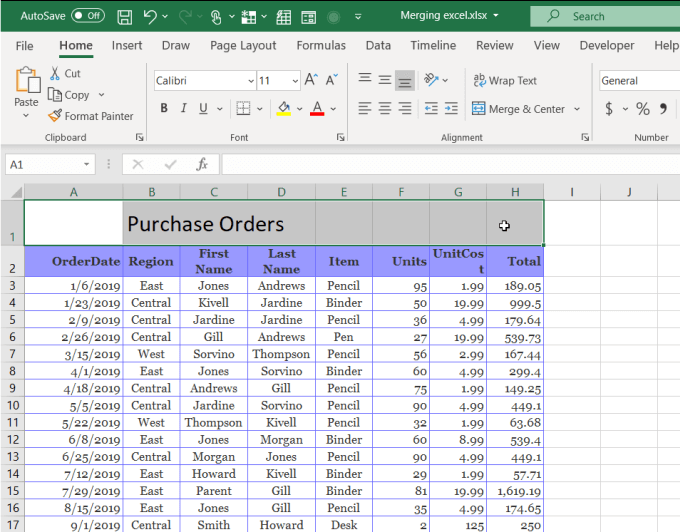
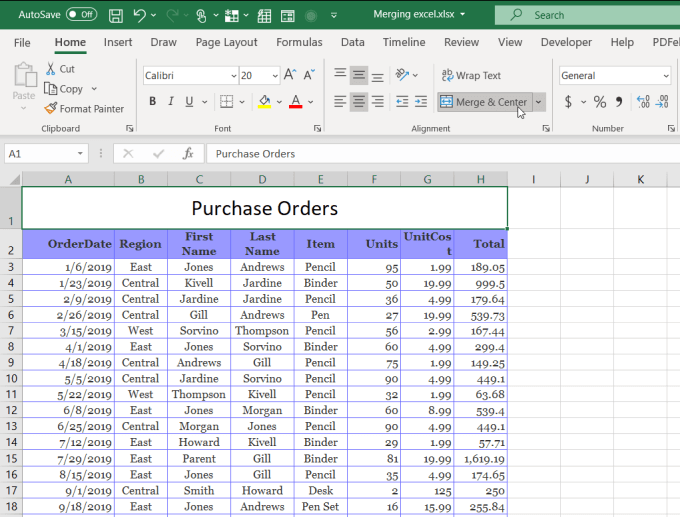
Aynısını hücreler için dikey olarak da yapabilirsiniz. Örneğin, ayın adını o ayın tüm satırlarının sağ tarafında dikey olarak ortalamak istiyorsanız, Hücreleri Birleştir'i kullanarak bunu yapabilirsiniz.
Bunu yapmak için:
In_content_1 tümü: [300x250] / dfp: [640x360]->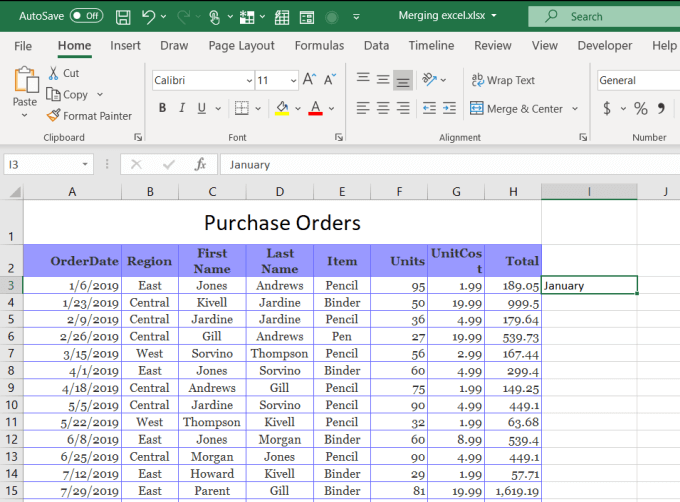
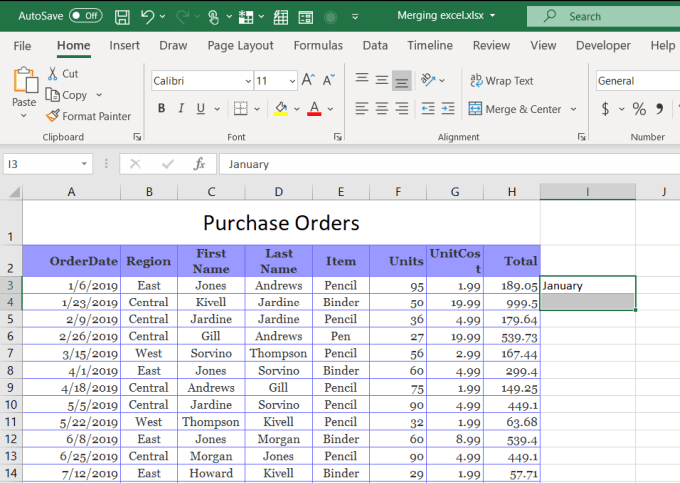
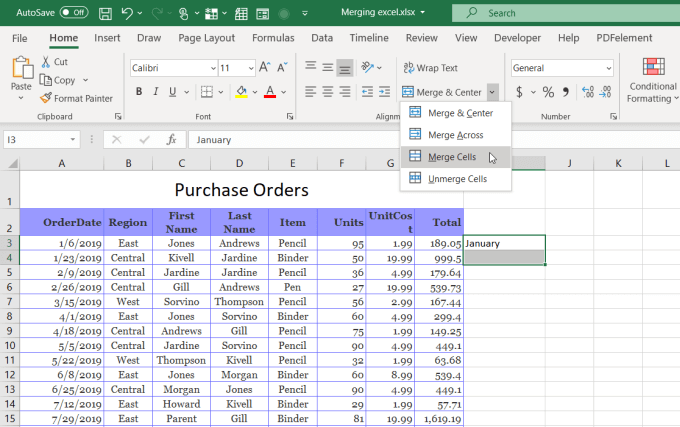
Bu, Excel'deki hücreleri birleştirir ve metni hücrenin altına yerleştirir. varsayılan. Bu durumda Merge & Center'ı kullanmak istememenizin nedeni, metni sütunda yatay olarak ortalamasıdır.
Bu durumda, metni geçerli olduğu tüm hücrelerin ortasında olacak şekilde dikey olarak ortalamayı tercih edersiniz. Bunu yapmak için yeni birleştirilmiş hücreyi seçin ve Hizalama şerit grubundaki Ana menüde dikey orta hizalama simgesini seçin.
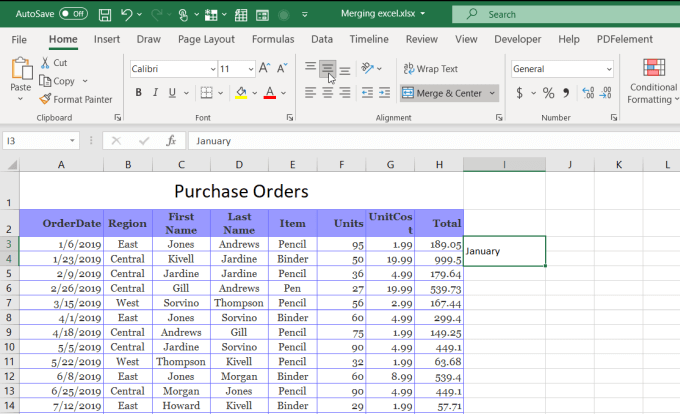
Bu, metni ilgili tüm hücrelerle dikey olarak hizalar.
Excel'deki Sütunları Birleştirme
Excel'de, tek tek hücreleri birleştirmekle sınırlı değilsiniz. Ayrıca, tüm veri sütunlarını birleştirebilirsiniz.
Örneğin, bu örnek e-tabloda, satış ortağının Adını ve Soyadını tam adı için başka bir sütunda birleştirmek isteyebilirsiniz.
Bu e-tabloda, iki sütundaki tüm verileri seçer ve Birleştir ve Ortala'yı kullanarak hücreleri birleştirmeye çalışırsanız, tüm hücrelerdeki verileri kaybedeceğiniz bir hata iletisi görürsünüz. aralıktaki ilk hücre hariç.
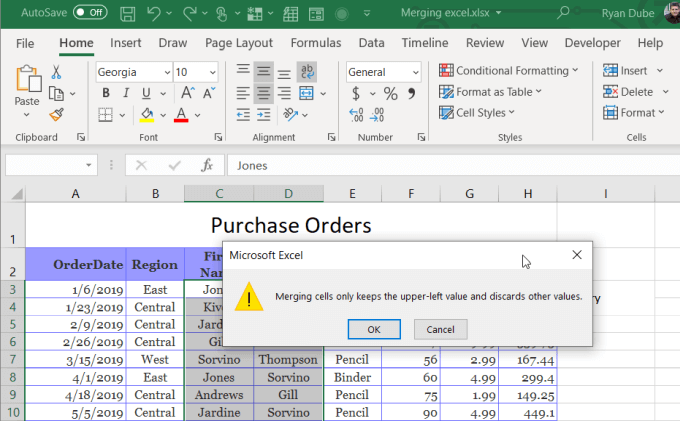
Bu hiç kullanışlı değil.
İki sütundaki tüm verileri hiçbir şey kaybetmeden birleştirmenin birkaç hızlı yolu vardır.
Sütunları Not Defteri Kullanarak Birleştir
İki sütundaki verileri tek bir klasörde birleştirmenin kolay bir yolu, iki sütundaki tüm verileri not defterine kopyalamaktır. Not Defteri’nin arama ve değiştirme özelliği, iki veri parçasını hızlı bir şekilde tek bir biçimde biçimlendirmenin etkili bir yoludur.
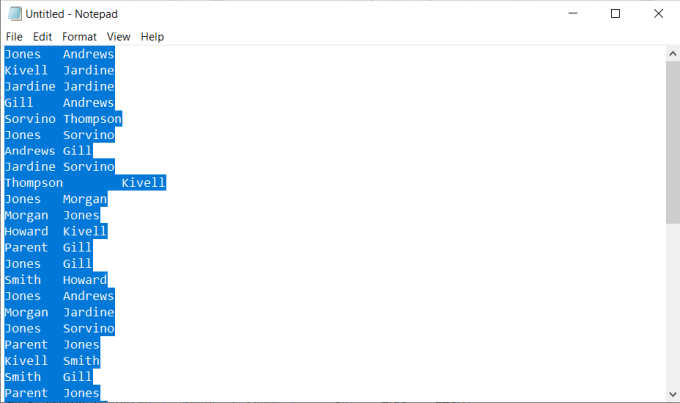
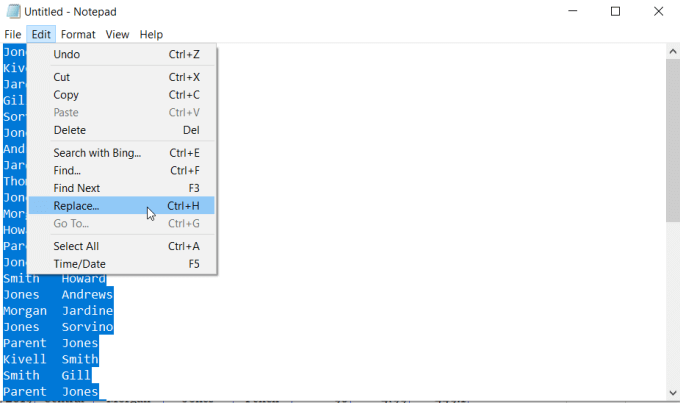
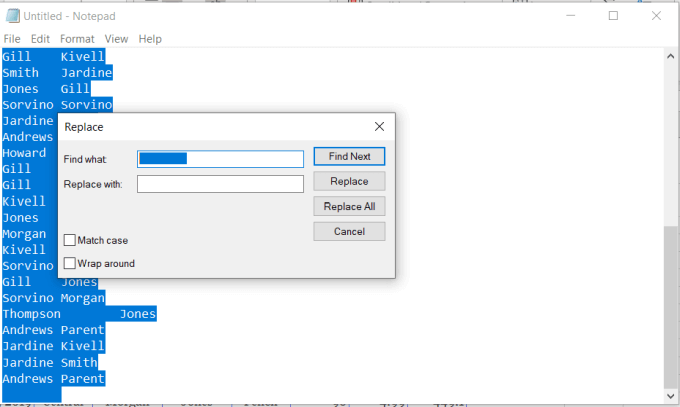
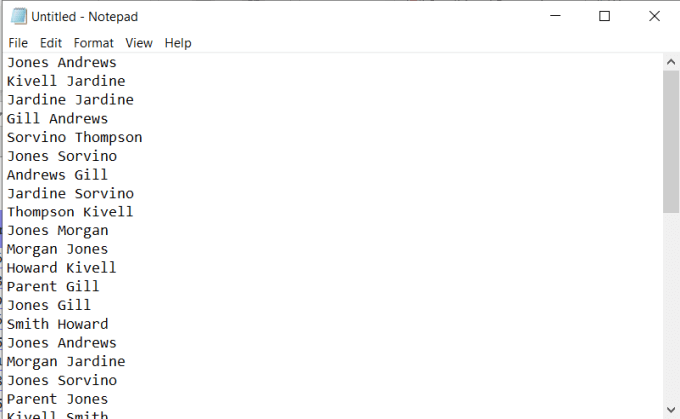
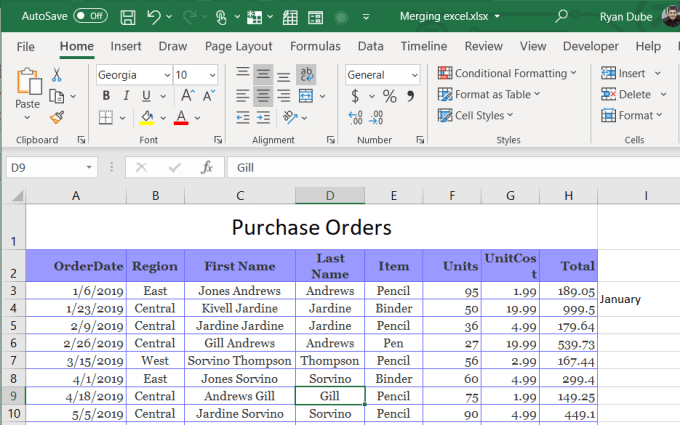
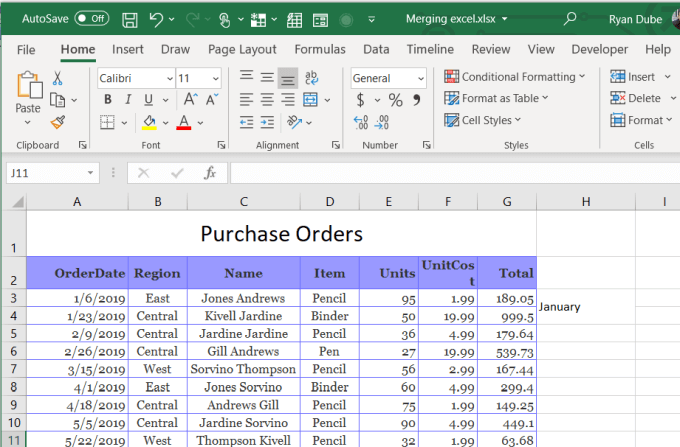
Bu, Excel'de sütunları birleştirmenin en karmaşık yolu değil, ama işe yarıyor ve çok kolay.
Concatenate Kullanarak Sütunları Excel'de Birleştir
Biraz daha sofistike olmak ve işlemdeki birkaç adımı kaydetmek istiyorsanız, Excel'deki CONCATENATE işlevini kullanabilirsiniz. Bu işlev tıpkı Google E-Tablolar'daki birleştirme işlevi gibi çalışır .
Bu işlev, birden çok hücredeki metni bir hücrede birleştirir. Bunu, yalnızca iki değil, istediğiniz sayıda sütunu birleştirmek için bile kullanabilirsiniz.
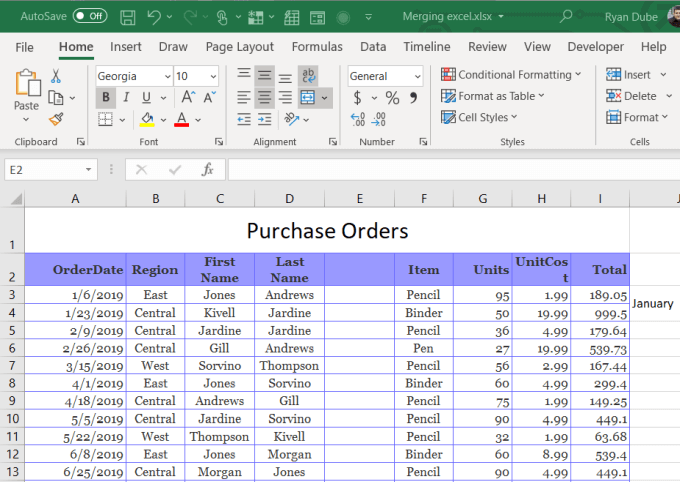
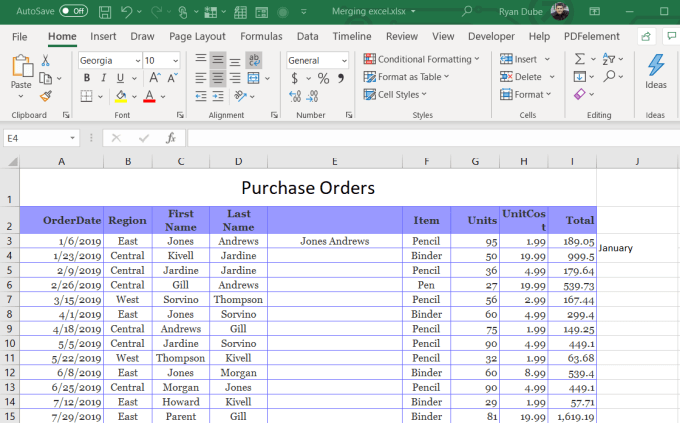
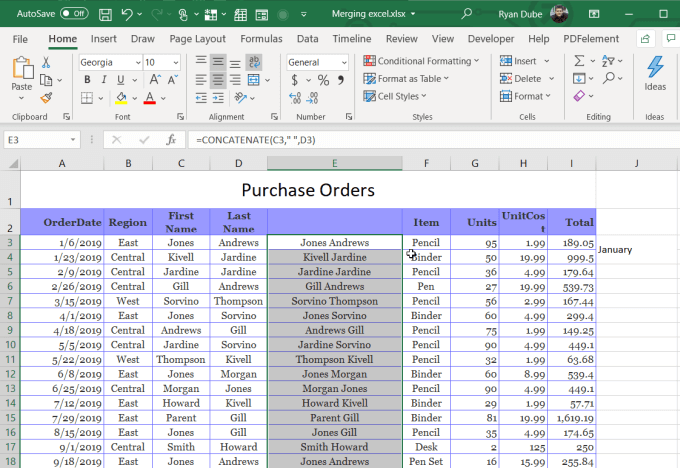
Bu, Excel'deki otomatik doldurma özelliğidir. Soldaki sütunda veri olduğu sürece formülü bu sütunun altına doldurur. Artık tüm sütunun bir araya getirilmiş ilk iki sütundan veri olduğunu görebilirsiniz.
Ancak, ilk iki sütunu silmek için tüm yeni sütunu kopyalamanız ve değerler olarak yeniden yapıştırmanız gerekir. yalnızca.
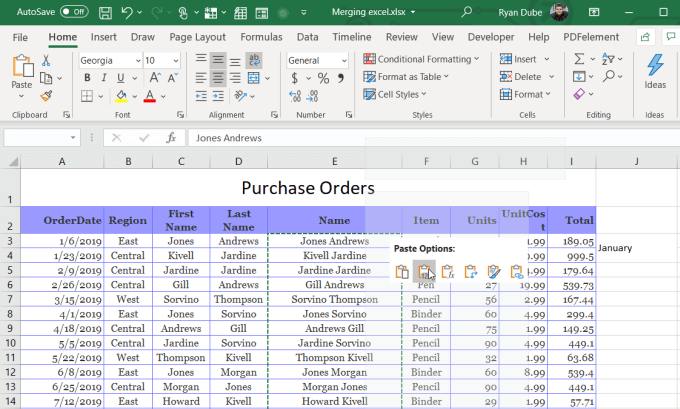
Bunu yaptıktan sonra, iki eski sütunu silebilirsiniz ve e-tablonuz artık tamamlanmıştır ve iki sütun bir araya getirilmiştir.
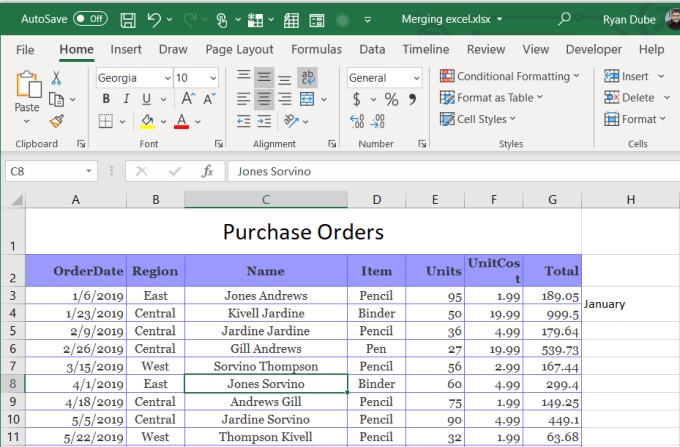
Excel'de Satırları Birleştirme
Excel'deki satırları birleştirmek için hızlı ve kolay bir hile veya özellik yoktur. Sütunları birleştirmek için yaptığınız aynı CONCATENATE işlevini kullanmanız gerekir.
Ancak teknik biraz farklı. İnsanların farklı satırlardaki verileri yeni bir satıra birleştirmesi çok yaygın değildir, ancak zaman zaman ihtiyaç duyulabilir.
Birleştir kullanarak Satırları Birleştir
Örneğin, örnekte Kullandığımız e-tablo, tek bir aydaki tüm ekip üyesi adlarını farklı bir sayfada yeni bir satıra birleştirmek isterseniz ne olur? Bunu yapmak için, adları birleştirmeniz ve virgül gibi bir karakter kullanarak ayırmanız gerekir.
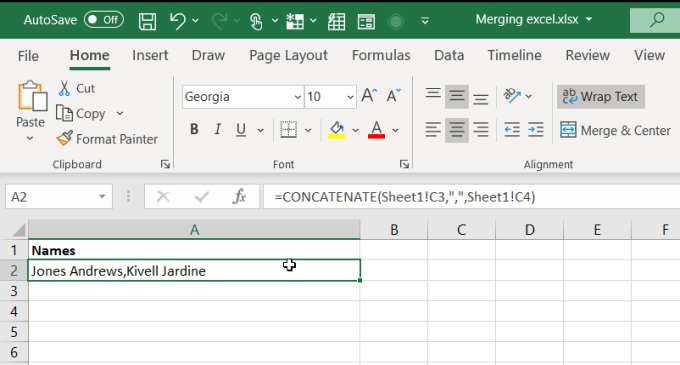
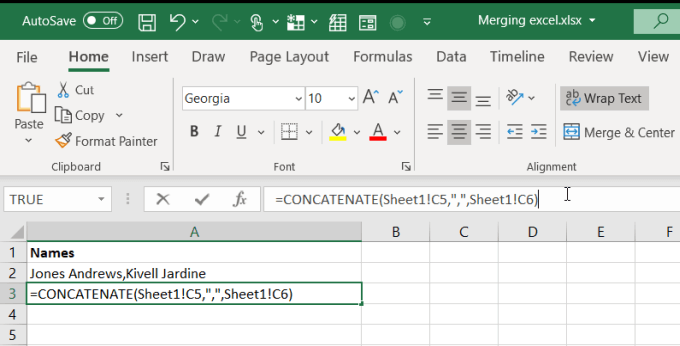
İstediğiniz orijinal sayfadaki tüm satırları birleştirene kadar bu işleme devam edebilirsiniz. Veriler üzerinde çalışırken başlığı görmeye devam edebilmeniz gerekirse Excel'deki üst satırı dondur yapabileceğinizi unutmayın.
Birleştir ve Ortala Excel'de Satırları Birleştir
Elbette Birleştirme ve Merkez, aynı verileri içeren birden çok satır için çalışır. Örneğin bu e-tabloda her iki Şubat girişi de “Orta” bölgeden. Bunu iki kez tekrarlamak yerine, bu iki satırı bir araya getirebilirsiniz.
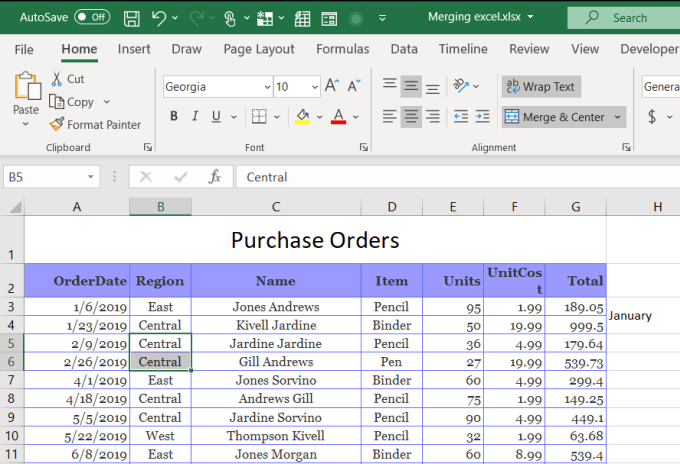
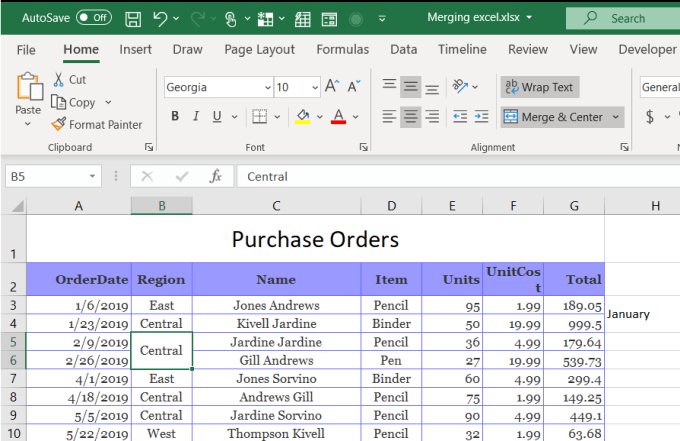
Gördüğünüz gibi bu, aynı verileri içeren iki satırı birleştirir bu kopyalardan birini içeren tek bir satır.
Bu, veri kümesi boyunca elektronik tablolarınızı temizleyin ve yinelenenleri azaltmanın akıllı bir yoludur.
Bunlar, Excel'deki hücreleri, sütunları ve satırları birleştirmek için en hızlı ipuçları. Başka birini tanıyor musun? Bunları aşağıdaki yorumlar bölümünde paylaşın!